प्रॉपर्टी को दो तरह से विभाजित किया जा सकता है:
- प्लॉट क्षेत्र के अनुसार उप-विभाजन
- मंजिल के अनुसार उप-विभाजन
लॉग इन करें -> https://property.ulbharyana.gov.in/।
स्प्लिट आईडी बनाने के लिए, पोर्टल पर नई प्रॉपर्टी आईडी बनाने के चरणों का पालन करें।
संपत्ति विवरण के उप-शीर्ष के अंतर्गत, 'क्या यह मौजूदा संपत्ति आईडी का उप-विभाजन है' के 'हां' पर क्लिक करें।
“Search Property” पेज पर जाएं और नीचे दिखाए गए विकल्प परयहां क्लिक करें अपना कर्सर दबाएँ
“यदि आप अपनी संपत्ति आईडी या मौजूदा संपत्ति के उपखंड का पता नहीं लगा सके, नई संपत्ति आईडी बनाने के लिए कृपयायहां क्लिक करें”
- संपत्ति विवरण के उप-शीर्ष के अंतर्गत, 'क्या यह मौजूदा संपत्ति आईडी का उप-विभाजन है' के 'हां' पर क्लिक करें।
- उप-विभाजन प्रकार चुनें यानि “परिवार के भीतर उपविभाजन(बेचने के लिए नहीं)” या बेचने के लिए उप-विभाजन
- इस के बाद प्लॉट उपविभाजन (यदि प्लॉट क्षेत्र विभाजित करना है) या फ्लोर सबडिवीजन (यदि किसी मंजिल की नई पीआईडी बनाई जानी है) मे से कोई एक विकल्प चुने
- जिस मुख्य पिड से उप-विभाजन होना है उसे दर्ज करें और सम्पति विवरण लायें
- विभाजित करने के लिए इच्छित प्लॉट क्षेत्र दर्ज करें
- उप विभजीत पीआईडी के मालिक का नाम, संपत्ति का विवरण और जरूरी दस्तावेज अपलोड करें
- इस के बाद सामान्य या तत्काल में से कोई विकल्प चुनें और अपना आवेदन सबमिट करें
Note:मौजूदा पी.आई.डी. को केवल निम्नलिखित मामलों में विभाजित किया जाना है:
- जहां मौजूदा प्रॉपर्टी आईडी का क्षेत्र उप-विभाजित किया जाना है
-
जहां पहले बनाई गई प्रॉपर्टी आईडी एक से अधिक मंजिलों के लिए है, लेकिन अब मंजिल के अनुसार उप-विभाजन की आवश्यकता है
-
जहां पहले बनाई गई प्रॉपर्टी आईडी में दो या दो से अधिक प्लॉट/फर्श एक साथ विलय हुए हैं, जबकि वास्तव में प्लॉट/फर्श अलग-अलग मालिकों के हैं।